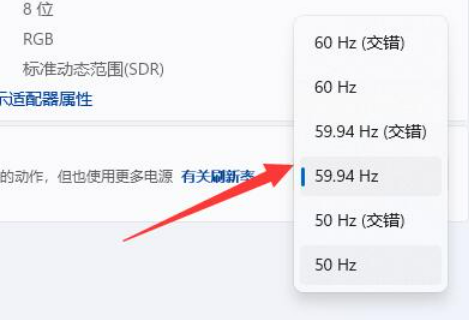win11显示器刷新率怎么调?用户们可以直接的点击开始菜单下的设置,然后选择显示设置下的高级显示,之后在下面找到选择刷新率来进行操作就可以了。接下来就让小编为用户们来仔细的介绍一下win11显示器刷新率调整方法吧。

win11显示器刷新率调整方法
第一步,点击底部任务栏的“开始菜单”。
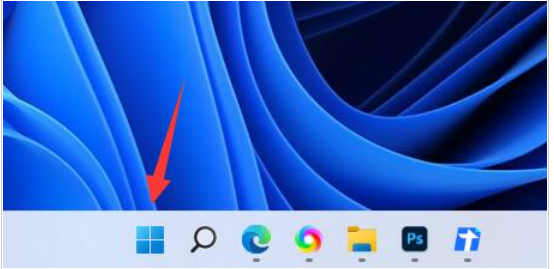
第二步,打开其中的“设置”面板。
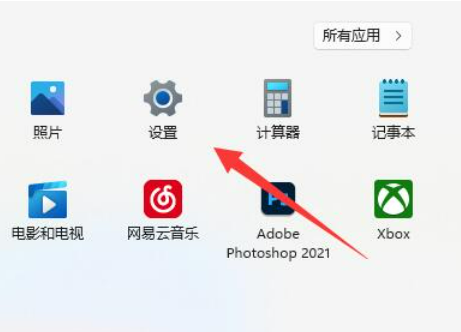
第三步,打开右边栏的“显示”设置。
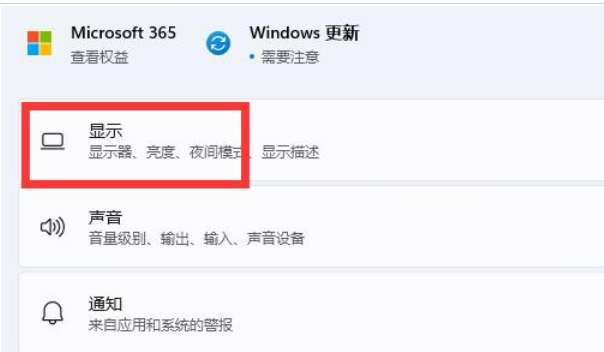
第四步,打开相关设置下的“高级显示”选项。
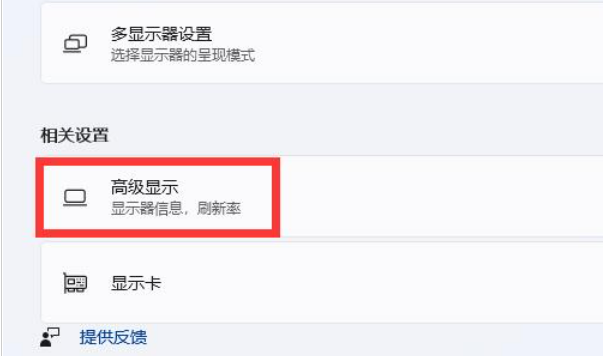
第五步,在下面找到“选择刷新率”,点击右边的选单。
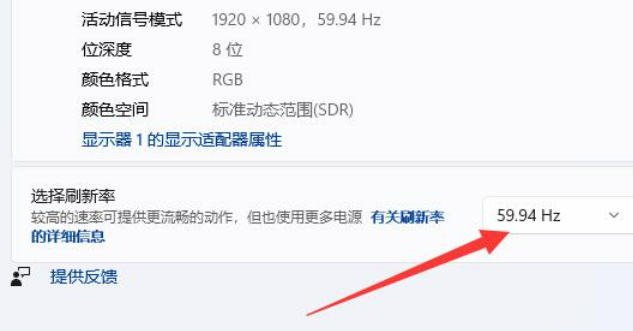
第六步,展开后就能修改显示器的hz刷新率了。